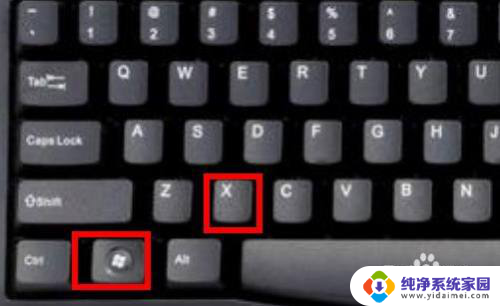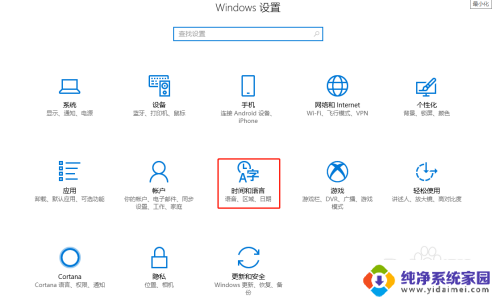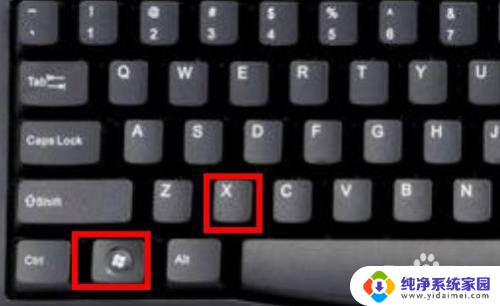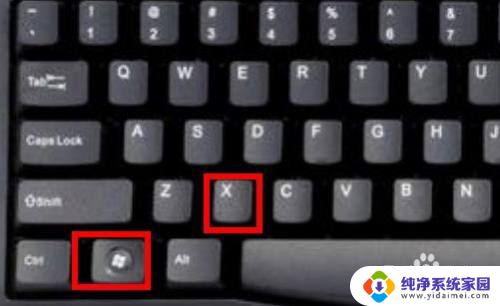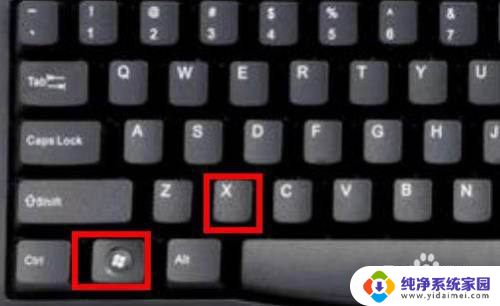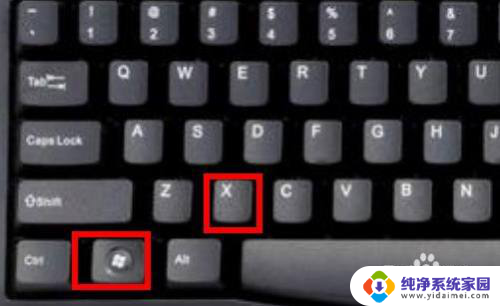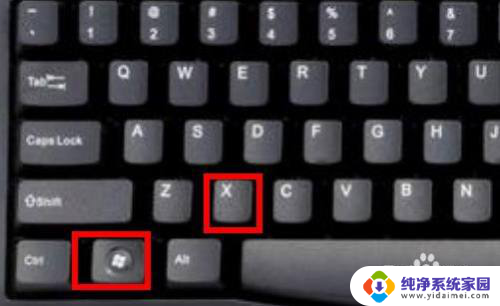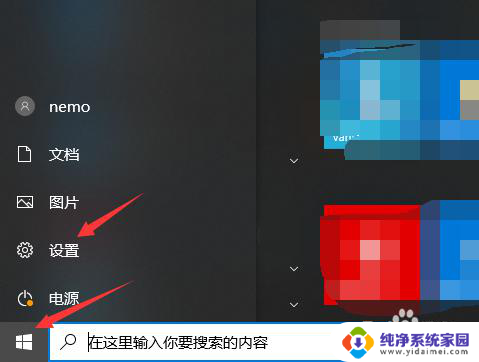键盘打出来的字是繁体怎么办 Windows10默认输入法变成了繁体怎么调整
更新时间:2024-08-14 08:42:13作者:xiaoliu
在使用Windows10时,有时候我们可能会遇到输入法默认变成繁体字的情况,这样的问题让人感到困扰,特别是在我们需要使用简体字进行工作或交流的时候。但是不用担心,解决这个问题其实并不复杂。只需要简单地调整输入法设置,就可以让键盘打出来的字变成简体字。接下来让我们一起来看看如何操作吧!
操作方法:
1.首先我们按着win+x按键
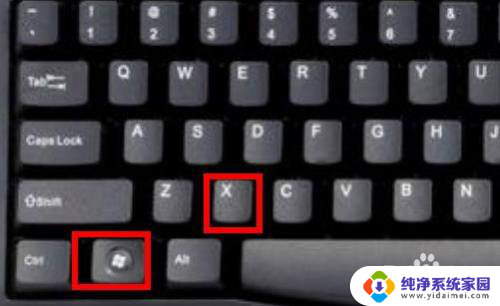
2.选择设置进去
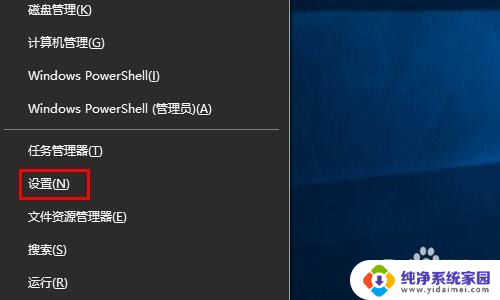
3.点击时间和语言
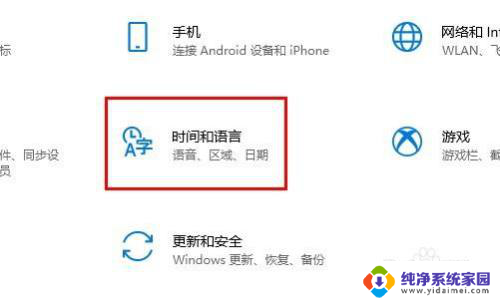
4.点击语言
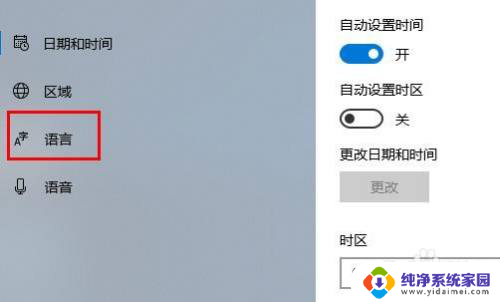
5.点击中文(中国人民共和国) 先点击一下会出来选项 在点击选项进去
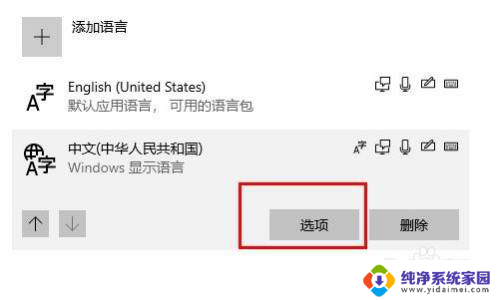
6.往下拉最底下找到 键盘下面你正在使用的输入法 点击他 选择选项进去
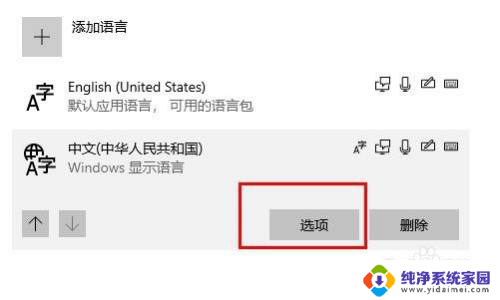
7.点击常规
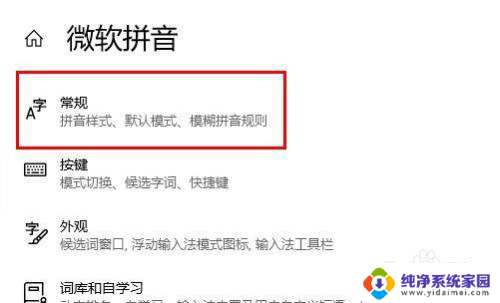
8.在 选择字符集这里下面 选择简体中文
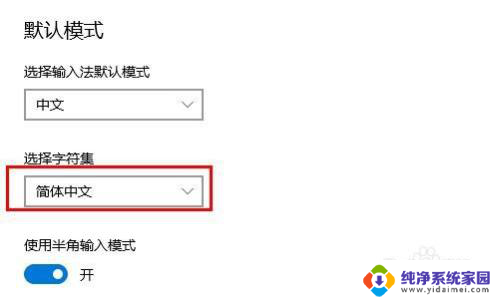
以上就是关于键盘打出来的字是繁体怎么办的全部内容,如果你遇到了相同情况,可以按照以上方法解决。